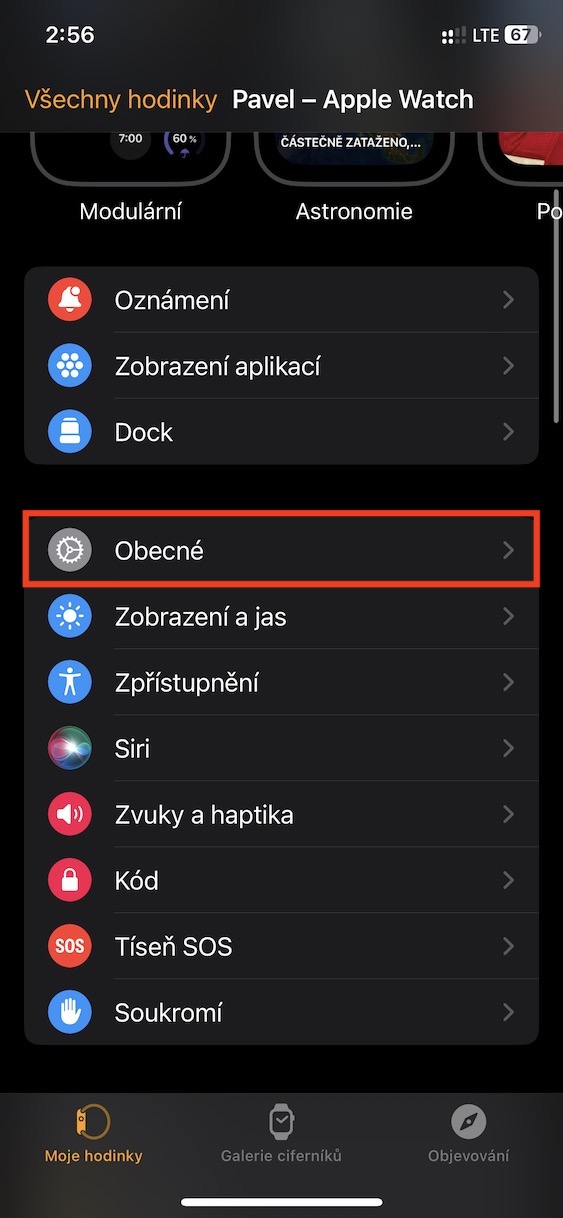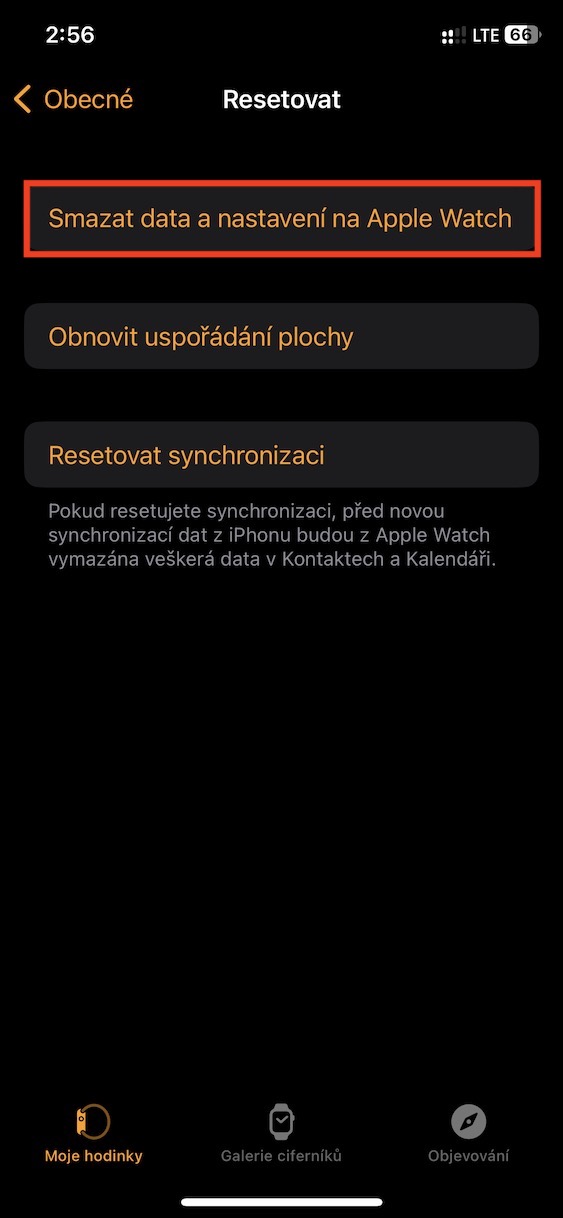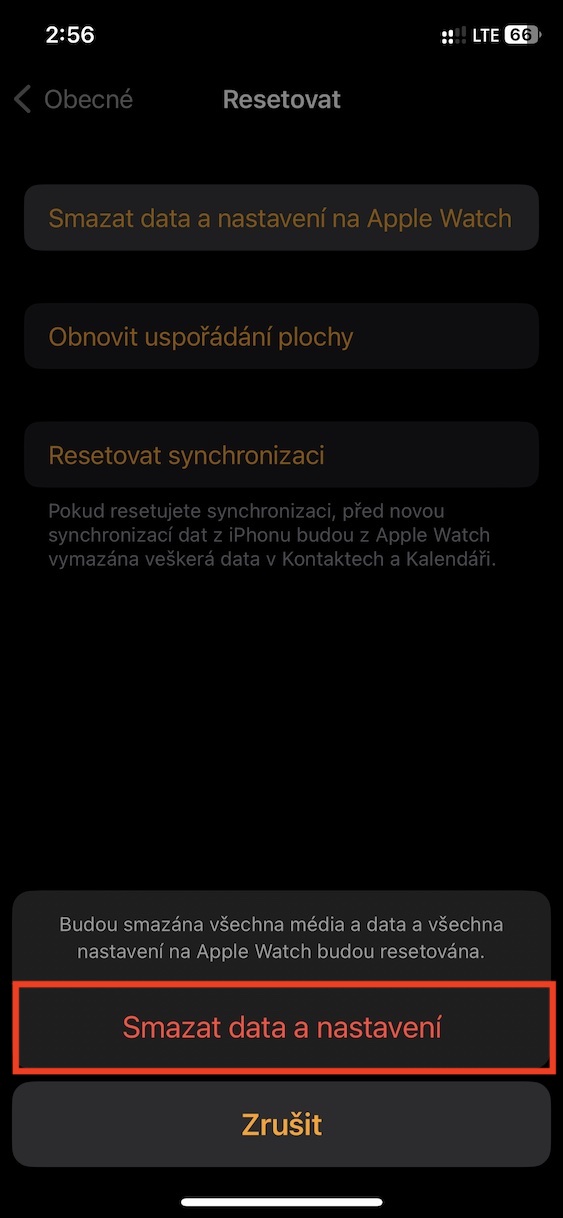Αν βρήκατε iPhone, iPad, Mac ή Apple Watch κάτω από το δέντρο, πρέπει να ήσασταν πολύ καλοί όλο το χρόνο. Εάν αυτή δεν είναι η πρώτη σας συσκευή Apple από μια συγκεκριμένη κατηγορία, πιθανότατα θα θέλετε να πουλήσετε την παλιά. Σε αυτό το άρθρο, ας ρίξουμε μια ματιά στο πώς μπορείτε να προετοιμάσετε το iPhone, το iPad, το Mac και το Apple Watch σας για πώληση ή, ενδεχομένως, για δωρεά. Μια τέτοια διαδικασία περιλαμβάνει μόνο μια απλή διαγραφή μιας συγκεκριμένης συσκευής και διαρκεί μόνο λίγα λεπτά.
Πώς να προετοιμάσετε το iPhone (και το iPad) σας για πώληση
Στην περίπτωση ενός iPhone (ή iPad) είναι σχετικά απλό. Δημιουργήστε αντίγραφα ασφαλείας της παλαιότερης συσκευής σας πρώτα ή χρησιμοποιήστε την για να μεταφέρετε δεδομένα στη νέα. Στη συνέχεια, έρχεται το πιο σημαντικό πράγμα με τη μορφή διαγραφής και επαναφοράς ολόκληρου του iPhone. Μπορείτε να το κάνετε αυτό πηγαίνοντας στο Ρυθμίσεις → Γενικά και στο κάτω μέρος επιλέγετε μια επιλογή Μεταφορά ή επαναφορά του iPhone. Επιλέξτε εδώ Διαγραφή δεδομένων και ρυθμίσεων, όταν το ίδιο το iPhone σας ενημερώσει ότι αυτό το βήμα θα αφαιρέσει όχι μόνο εφαρμογές και δεδομένα, αλλά και το Apple ID, το κλείδωμα ενεργοποίησης Εύρεση και όλα τα δεδομένα από το Apple Wallet. Αυτό το βήμα πρέπει φυσικά να επιβεβαιωθεί με τον κωδικό iPhone και τον κωδικό πρόσβασης Apple ID. Μόλις ολοκληρωθεί αυτή η διαδικασία, έχετε τελειώσει εντελώς. Μετά από αυτό, το iPhone είναι κυριολεκτικά σαν καινούργιο, χωρίς καμία ρύθμιση.
Πώς να προετοιμάσετε ένα Mac για πώληση
Είναι εξίσου απλό στην περίπτωση του Mac. Προτού αποφασίσετε να σβήσετε εντελώς το Mac σας και να το προετοιμάσετε για πώληση, φυσικά, δημιουργήστε αντίγραφα ασφαλείας όλων πρώτα για να μην χάσετε δεδομένα. Για αυτό, μπορείτε να χρησιμοποιήσετε το iCloud, για παράδειγμα, έναν εξωτερικό σκληρό δίσκο ή μπορείτε να χρησιμοποιήσετε απευθείας το βοηθητικό πρόγραμμα μεταφοράς δεδομένων μετά την ενεργοποίηση του νέου Mac. Μόλις είστε έτοιμοι, πηγαίνετε στο → Ρυθμίσεις συστήματος, όπου από τον αριστερό πίνακα επιλέξτε Γενικά και μετά πατήστε Μεταφορά ή επαναφορά. Στη συνέχεια, απλώς πατήστε Διαγραφή δεδομένων και ρυθμίσεων, και στη συνέχεια ακολουθήστε τις οδηγίες που εμφανίζονται.
Πώς να προετοιμάσετε το Apple Watch σας για πώληση
Δεν είναι τόσο απλό ούτε στην περίπτωση του Apple Watch. Ακόμη και σε αυτήν την περίπτωση, απλώς ακολουθήστε μερικά απλά βήματα και θα έχετε τη συσκευή εντελώς έτοιμη για πώληση ή δωρεά και η όλη διαδικασία θα σας πάρει μόνο λίγα λεπτά. Πριν από την πραγματική διαδικασία, βεβαιωθείτε ότι έχετε το iPhone και το Apple Watch σας κοντά το ένα στο άλλο. Στη συνέχεια, μεταβείτε στην εφαρμογή στο iPhone σας Παρακολουθήστε, όπου ανοίγεις Το ρολόι μου → Γενικά → Επαναφορά → Διαγραφή δεδομένων και ρυθμίσεων στο Apple Watch. Στη συνέχεια, απλώς ακολουθήστε τις οδηγίες που εμφανίζονται στην οθόνη του iPhone.